
Los usuarios más celosos de la configuración de sus propios smartphones que no quieran perder sus datos, personalización ni ajusten deberían saber que hacer un backup o copia de seguridad es lo mejor para no echarse las manos a la cabeza si se pierden contenidos o es necesario restablecer el terminal desde su estado de fábrica. Sin embargo, las opciones predeterminadas sólo abarcan la protección de nuestras imágenes, vídeos, contactos y poco más. En tuexpertoAPPS hemos querido recoger algunas herramientas que van más allá, pudiendo guardar el estado de nuestro terminal, aplicaciones y ajustes de éstas incluidas.
Para el sistema operativo de Google tenemos dos aplicaciones según tengamos derechos de superusuario, es decir, si hemos rooteado el terminal para tener acceso a todos sus recovecos, o no. En el primer caso no podemos si no acordaros de Titanium Backup, una herramienta de lo más completa para los teléfonos con root que quieran mantener su estado actual. Con ella es posible crear un calendario de copias de seguridad automáticas que incluyan las aplicaciones y configuraciones actuales del terminal. Pero no sólo eso. Y es que esta herramienta también da la opción de guardar los datos de las aplicaciones instaladas. Esto significa mantener la configuración de las herramientas que solemos utilizar o guardar el progreso en los juegos instalados. La aplicación Titanium Backup se puede descargar gratis a través de Google Play. Recordamos, de nuevo, que sólo para los terminales root. Además, cuenta con una versión de pago con más opciones interesantes para los usuarios más avanzados, quienes sabrán sacar el máximo partido a esta completa herramienta.
La otra opción que proponemos a los usuarios de Android es Carbon. Una aplicación con muchas posibilidades a la hora de hacer un backup y sin necesidad de contar con un dispositivo root. Así, sólo hay que descargar esta aplicación en el terminal, descargar el programa para el ordenador desde su página oficial y los drivers o controladores de Android en caso de que queramos conectar nuestro Android con un ordenador Windows (en Mac no hace falta). Con ello, sólo hay que iniciar la aplicación y el programa, conectar ambos mediante cable y seleccionar las aplicaciones del listado presentado en el smartphone, dentro de la pantalla Backup. Aquí podemos crear copias de seguridad selectivas, recogiendo sólo algunas de las apps o todas. Además, una vez seleccionadas, en la parte inferior de la pantalla podemos escoger que se guarden sólo los datos de esas aplicaciones o todo. Al pulsar el botón Backup el proceso se inicia.
Cuando queremos restaurar el sistema seguimos los mismos pasos, pero escogiendo esta vez la pestaña Restore. Así, sólo hay que elegir la copia de seguridad que queramos devolver al terminal. Esta aplicación permite almacenar los backups en el terminal o en el ordenador, pero existe una versión de pago con más opciones, como guardar estas copias directamente en Dropbox u otros servicios de almacenamiento en Internet. La versión gratuita de Carbon se puede descargar a través de la Google Play.
En este caso, sabemos que Apple marca muy bien las pautas de lo que los usuarios pueden y no pueden hacer con sus terminales. Así, podemos utilizar el servicio propio de iTunes, ya comentado en este otro artículo, o ir un poco más allá si contamos con Jailbreak en nuestro dispositivo. Si cumplimos este requisito existe una aplicación muy útil llamada OpenBackup. Con ella podemos hacer una copia de seguridad de todos los contenidos instalados a través del famoso mercado Cydia. Para ello sólo hay que pulsar el botón BackUp y esperar pacientemente a que se lleve a cabo el proceso. Para restablecer dicha copia en un nuevo terminal es necesario volver a hacerle Jailbreak, volver a instalar esta aplicación desde Cydia y pulsar el botón Restore. Con ello se consigue un estado similar al momento en el que se hizo la copia de seguridad. Más aún si hemos hecho lo mismo a través de la herramienta de iTunes.
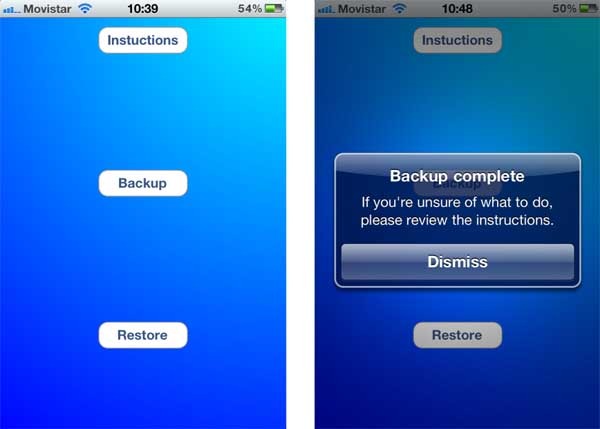
El sistema operativo de Microsoft para smartphones no cuenta con un sistema completo de copia de seguridad, pero existen métodos para almacenar los datos de las aplicaciones que tenemos instaladas y no perder así ningún avance. Para ello necesitamos el programa WP7 Easy Backup. Un programa de ordenador que se puede descargar gratis aquí y que nos permitirá no sólo copiar las aplicaciones y sus datos, sino también mensajes e incluso el estado actual de nuestro sistema operativo. Un dato muy importante si al actualizar a Windows Phone 7.8, por ejemplo, falla dicho proceso o no nos gusta el nuevo entorno, por lo que podremos volver a la versión anterior.
Tan sólo hay que instalar el programa, seguir los pasos de instalación y, cuando aparece la pantalla principal con los botones Backup, Restore y Cancel conectar mediante cable nuestro terminal. Al pulsar Backup comienza el proceso, que se realiza de forma automática. Tan sólo tenemos que haber desbloqueado la pantalla del terminal y esperar pacientemente a que todo acabe. No hay que preocuparse si el móvil se reinicia solo o si al final del proceso aparece un mensaje de que la actualización de software ha fallado. Con ello tendremos nuestra copia de seguridad lista para ser restaurada si le pasa algo a nuestro terminal. Para ello sólo hay que conectar el móvil al ordenador del mismo modo y pulsar Restore.
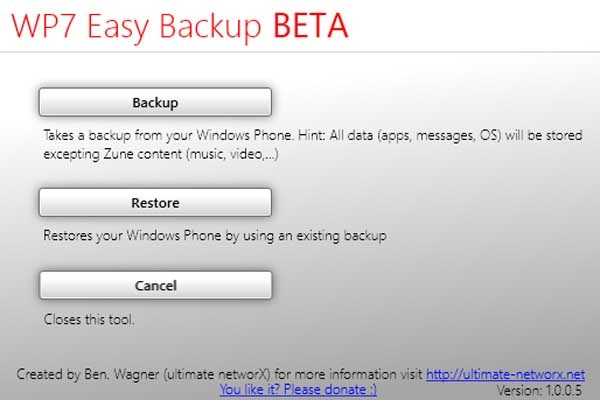





Una respuesta a “Cómo hacer un backup completo de tu móvil”
hola.
he encendido mi movil y no me deja hacer nada, todo se ha detenido. desconfigurado. es un sony xperia tipo.
k puedo hacer?
gracias d antemano